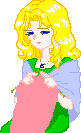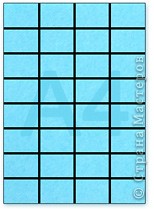-Рубрики
- Рецепты (769)
- выпечка (253)
- торты (126)
- пироги, булочки (83)
- сладости (47)
- Закуски (46)
- блюда из мяса (38)
- Закусочные тортики, салаты (38)
- печенье (26)
- кексы (13)
- рулеты (11)
- блюда из рыбы (7)
- сыр (7)
- тесто (6)
- блинчики (5)
- грибы (3)
- соления (3)
- соусы (2)
- суши (1)
- Вязание (387)
- Спицами (198)
- Вяжем детям (75)
- Крючком (71)
- Пледы, одеяла (23)
- носочки (19)
- Китайские схемы (3)
- Рукоделие (259)
- Вышивка (180)
- Бисер (28)
- Шитье (17)
- Цветы из пластиковых бутылок (6)
- Лоскутное шитье (6)
- Оригами (2)
- Фотошоп (143)
- Интересное (13)
- Сумки (12)
- Журналы (9)
- Музыка (5)
-Цитатник
Колумбийская мочила.Мастер-класс + идеи. Мочила (Mochila) – традиционная сумка колумбийских инд...
Без заголовка - (0)Колумбийская мочила.Мастер-класс + идеи. Мочила (Mochila) – традиционная сумка колумбийских инд...
Без заголовка - (0)Топ спицами от Norah Gaughan. Все размеры Описание на русском языке
Без заголовка - (0)Топ с жемчужинами от SCHACHENMAYR (спицы) Размеры пуловера: 36/38 (40/42) Вам потребу...
Без заголовка - (0)К лету: 2 пуловера крючком (1-"филейка") >>> &...
-Музыка
-Друзья
-Сообщества
-Статистика
Без заголовка |
Это цитата сообщения Дайтека [Прочитать целиком + В свой цитатник или сообщество!]
Сразу предупреждаю, что убирать цифры будем самым простым и быстрым способом, так что Вы не получите идеальной картинки, так как убрать цифры «под ноль», конечно, можно, но это не легкий и кропотливый процесс. Возможно мы поговорим о нём…, но уже в другой раз.
Итак, готовы? - приступим! Работать будем в Фотошопе.
1. Первым делом самый простой вариант: цифры ни на что не налезают, никому не мешают.

а) Открываем фотографию в Photoshop
b) Выбираем в панели инструментов Crop Tool
 ДАЛЕЕ ...
ДАЛЕЕ ...
|
Без заголовка |
Это цитата сообщения Ledy_OlgA [Прочитать целиком + В свой цитатник или сообщество!]
Вот так просто можно сделать ползающее насекомое))))

|
Без заголовка |
Это цитата сообщения Шрек_Лесной [Прочитать целиком + В свой цитатник или сообщество!]
|
Без заголовка |
Это цитата сообщения Vikesha [Прочитать целиком + В свой цитатник или сообщество!]
|
Без заголовка |
Это цитата сообщения Andrey2006 [Прочитать целиком + В свой цитатник или сообщество!]
Электронный справочник по фотошопу,сначала посмотри здесь,прежде чем спросить ЧТО ЭТО?
Где найти уроки
Большая статья,для тех,кто хочет стать аватарщиком,советую прочитать начинающим
Где скачать кисти
_______________________________________
Языковые проблемы:
_______________________________________
Как лучше — если Photoshop будет на русском или на английском?
Без сомнения, на английском! Понимать там ничего не нужно и без перевода обойтись легко особенно если у вас есть словарь на случай того,что вы найдете урок для русского фш!
У меня русский фотошоп,дайте мне ссылки на уроки по русскому фотошопу.
сообщество не является поисковиком,что указано в правилах и уроков по русскому ai не так уж и много,все хорошие уроки написаны для английской версии по той простой причине,что переводов русских очень много и часто они не совпадают с тем,что написано в уроке и люди элементарно не понимают,что дальше нажимать, так что воспользуйтесь ссылками на перевод названия основных функций и другими пунктами этого раздела.
Фотошоп не печатает на русском.
Вполне возможнор,что шрифт,который вы скачали просто не поддерживает русский язык,чтобы это проверить попытайтесь например написать русский текст этим шрифтом в Word,если и там шрифт не пишет по русски,то значит он поддерживает только латиницу и вам следует искать русский похожий шрифт в соответствующем сообществе по шрифтам.
АНГЛОРУССКИЙ словарь - то есть как что переводится в фш
Как удалить русификатор из Photoshop CS 2
инфо по этой процедуре для cs 3 сейчас нет так как и пока не вышло официальеной русской версии и то что вы закачали левый русификатор исключительно ваша вина,теперь воспользуйтесь ссылкой на полное удаления PS из системы и снова установите английскую версию.
Перечисление панели инструментов(скрин на английском),это ответ на вопросы,а где на панели управления этот градиен квадрат со скругленными краями и прочее,просто откройтесь и увидите что за чем прячется и кк на английской версиии это называется
________________________
Установка,Настройка:
________________________
скачать фотошоп+ключи и русик
Как установить и крякнуть
Полное удаление Photoshop CS 2 из системы
как установить шрифты/плагины/кисти/стили и т.п.
____________________________________________________________
Начало работы,Основные приемы при работе и Справочные сведния а так же все чато возникающие проблемы:
____________________________________________________________
сохраняю изображение,а прозрачный фон заменяется на белый,в чем дело.
прозрачность поддерживает только формат gif в jpeg прозрачного фона не сделаешь.
не работают горячие клавиши!
в некоторых версиях фотомагазина горячие клавиши работают только на английской раскладке просто переключи язык на английский на клавиатуре и все должно заработать.
Фотошоп не печатает на русском.
Вполне возможнор,что шрифт,который вы скачали просто не поддерживает русский язык,чтобы это проверить попытайтесь например написать русский текст этим шрифтом в Word,если и там шрифт не пишет по русски,то значит он поддерживает только латиницу и вам следует искать русский похожий шрифт в соответствующем сообществе,ориентированном на поиск шрифтов.
У меня почему-то на картинке всё черно-белое, без цвета.
Поменяйте при создании нового документа в Color Mode настройку на «RGB color». если не помогает и вы сохраняли Gif просто посмотрите какая цифра стоит в графе color при сохранении,ее можно увеличивать до 256-это максимальное количество цветов,которые могут одновременно присутствовать на одном gif.
непонятно с чего вдруг отключились практически все фильтры
остались только некоторые из разделов Blur, Noise, Sharpen, Stylize и Other
что делать?
Вы создали, загрузили файл с 16 бит на канал. Другие фильтры и не должны работать. Поставьте 8 Бит ( Imade | Mode | 8 Bits/channel) и все фильтры заработают.
У меня пропала панель слоев(действий инструментов и тп) куда она делась как ее вернуть?
За отображение панелей и вида программы отвечает подменю Window (Окно) там галочки стоят напротив тех панелей, которые вы хотите видеть в окне программы при работе с ней,просто поставьте галочку напротив нужной вам внезапно пропаышей панели и прекратите истерику.
если пропали все инструменты просто зайдите в меню window выберите default workspace и загрузите вид принятый по умолчанию.
при сохранении картинка теряет качество сильно появляется зернистость и куча точечек,что я делаю не так?
скорее всего вы сохраняете картинку в формате Gif он поддерживает не более 256 цветов на одном изображении,если картинка не анимированная,то просто сохраните в формате jpeg,если же вы хотите анимацию то посмотрите какая цифра стоит в количестве цветов(color),когда вы сохраняете ваше творение,если она меньше 256,то увеличти ее,если число цветов=256 и картинка все равно зернит,то вам следовало выбирать кадры с меньшей разницой оттенков,а так у вас и качество хромает и сама анимашка безвкусицей попахивает...
Выделение-основные приемы и инструменты
Общие установки программы Photoshop
Память и кэш-память изображения
Основные установки
Сохранение файлов
Отображение и курсоры
Прозрачность и цветовой охват
Единицы измерения и линейки
Направляющие линии и сетка
Дополнительные модули и рабочий диск
Использование диалогового окна Preset Manager
Библиотеки образцов
Восстановление или замещение образца
Сохранение подмножества образцов в отдельной библиотеке
Сохранение нового образца в новой библиотеке
Преобразование файла формата PDF в формат программы Photoshop PSD
Маленькие секреты настройки фотошопа
Недостаточно места на рабочем диске,чтобы запустить фотошоп или фильтр
пгорячие клавиши-все какие есть в фотошопе собраны здесь
панель Инструментов
Перечисление панели инструментов на английском языке
Что такое цветовые каналы изоражения
Что такое растровое изображение и Пиксел
Что такое режимы изображения(приготдится тем,у кого проблемы с тем,что все вдруг стало серым и никакимим цветами кроме серого не красится и наподобие этого)
Что такое смешивание слоев и для чего его применяют
Как изменить размер изображения:
Изменение размера Холста(еще одна способ обрещзания изображения)
Переворачивание изображения
перемещение фона
прозрачный фон
изменение размера только одного слоя (изменение масштаба нужной части изображения)
как уменьшить вес изображения или анимации
как делать скриншоты
почему не получается делать скриншоты
Как создать текстуру и кисть
_________________________________________________
Колорирование,работа с цветом и смешением пикселов:
_________________________________________________
Что такое цветовые каналы изоражения
Что такое растровое изображение и Пиксел
Что такое режимы изображения(приготдится тем,у кого проблемы с тем,что все вдруг стало серым и никакимим цветами кроме серого не красится и наподобие этого)
Смешивание пикселей(Blend Mode) это вот этот вопрос:
Что такое смешивание слоев и для чего его применяют
скрин того где это в фотошопе,для тех,кто не может найти это методом-подумать и найти это на панели редактирования слоя
Основные сведения о командах корректировки
Заливка выделенной области или слоя каким-либо цветом, узором или изображением
Очерчивание выделенной области или слоя
Корректировка цвета изображения с помощью команды Hue/Saturation
Размещение цветовых меток на изображении
Удаление цветовой метки
Замена цвета
Тонирование или коррекция цвета с помощью команды Color Balance
Изменение насыщенности цвета с помощью инструмента Sponge
Использование команды Channel Mixer
Команды Curves и Levels(кривые и уровни)
Коррекция цвета с помощью команды Curves
Корректировка отдельных цветовых каналов с помощью команды Levels
Преобразование цветового слоя в полутоновый(черно-белый) и частичное восстановление цвета
как корректировать яркость
Осветление темных фотографий
Примеры работы с цветом в фотошоп:
прошу обратить ваше внимание на то,что вы может не обязательно ищите урок с похожим цветовым решением как в ссылках,но могу вас уверить,что тут собраны большинство самых удачных техник,для укоторых просто бывает достаточно сменить цвета на нужные вам,так что просто научиталь основным приемам и любой эффект будет для вас несложным.
ярко-синие акценты
Яркие раски и сочные оттенки
Яркий и контрастный,что может быть лучше-только тот,что не режет глаз
Яркие краски и легкие царапины на фото
Еще немного о яркости и колорировании
И снова о яркости красок
Даешь четкость!
Сделай все красным без безвкусицы
"Горящие цвета",как вы их называете
И снова мы подались в синий
Горящие цвета немного в синий
Горение темных цветов-люблю этот эффект
горение коричневого
________________________________________________
Ретушь фото и обработка фотографий:
________________________________________________
как убрать непрозрачню надпись с фото?
если клонированием похожих участков не получается-то никак,фотошоп это вам не волшебная шкатулка,вернитесь в реальный мир и прекратите тырить чужие картинки.
убрать полупрозрачную надпись с изображения
как сделать бесшовный фон?
filter - other - offset двигаете края на середину, а потом устраяете различия,например как в уроке в этом же разделе,читай ниже.
Выделение сложных контуров
с однородного фона
как совместить два изображения,урок с маской
как вырезать объекты с фото урок с лассо
Фотомонтаж 1
Фотомонтаж 2
как дорисовать волосы если при фотомонтаже нормально и красиво их вырезать не получается
зебророг(урок фотомонтажа)
человек-паку и скуби ду(Фотомонтаж)
Фотомонтаж со смешением
слоев
Мягкий фокус на фото(размытое изображение)
Мягкий фокус 2-там чернобелый втрой слой-неплохой эффект
Как убрать шум с фотографии?
Скажу честно,в фотошопе это довольно энергоемкое занятие. Но в случае довольно небольшого шума начиная с версии CS 2 вам может помочь фильтр Noise > Reduce Noise О нем в описании Здесь
Или же используйте скачанные в интренете плагины,которые поверьте мне легко найти если правильно составить поисковый запрос в гугле ;)
Либо используйте специальные прогаммы денойсеры типа Noise Ninja и тп.
Еще читайте Здесь
а еслине получается вообще ничего сделать то можно просто зафотошопить фотку под стиль старого кино и не напрягаться.
а также посмотрите пост программы для убирания шума
как сделать лучше фото с мобильника
увеличение четкости на фото
Как очистить фотографию от ненужных объектов-например засвеченного вспышкой снега
КАк убрать недостатки кожи
Как убрать недостатки кожи урок 2
Абсолютно ровная кожа урок с демиарта
Ретушь 15 шагов
Как делать излавки(islove)?
закругленные края на фото
как сделать рамку с круглыми краями(господи как вы заипали этим вопрросом...)
Как сделать аватар
Как завернуть уголок
8 способов сделать изображение черно-белым
как оставить изображение черно-белым, но при этом, чтобы на нем были цветные объекты
как оставить изображение черно-белым, но при этом, чтобы на нем были цветные объекты 2 вариант
из черно-белого в цветное
Черно-белое фото с цветными фрагментами
Раскрашивание черно-белого фото
как зеркально отображать изображение
Создание отражения
видимость того,что все,кроме какого-то объекта находится в двиении:
Быстрое движение
Эффект движения
быстрое приближение
Рисунок из фотографии 1
Рисунок из фото 2
Акварельный рисунок
Фото в эскиз
Мультикоподобная картинка из фото
Вектор из фото
поп-арт
эффект старого фото
Ретро фото
Состаривани фотографии
Состаривание фото 2
Сепия - интересный урок
Меняем цвет глаз
Меняем цвет волос,ГЛАЗ ОДЕЖДЫ И ТП
Рисуем усы,бородку и тп
Как осветлить зубы
Высокий контраст
Наращиваем коготки
Макияж для вашего фото
Щетина на лице
Нарисовать на лице
слезы
Шрамы
Избитое лицо
Колорирование прядок волос
из брюнетки в блонлинку
колорирование прядок волос
светящиеся неоновым светом линии на фотографии
обработка фото и эффекты:
Картинка из текста
Наложение текстуры на кожу
Черные глаза как в фильме ужасов
Как превратить здание в руины
Тату 1
Тату 2
Колорирование фотографии(не очень хороший урок но важен сам принцип работы)
Добавление отражения к очкам
Измение цвета кожи
Создание призрака
Хирургические швы на коже
Картинка,разрывающая бумажную поверхность из которой она вылезает
Снегопад
Из молодого в старого
Невидимка
Капли дождя на окне
Огненный человек
Кровь,размазанная по телу
Молния(не застежка)
Молния 2
Рисуем фейрверк
Эффект ночного видения
Из осени в зиму
Добавление воды
Рисуем радугу
Огонь из водных брызг
Потрескавшееся лицо
Пальцем по запотевшему стеклу
Созвездие из фото
Ipod Peoole
День->Ночь
Как рисовать дождь
Пятна крови
Наложение объектов
Тень от объектов
Разорваное фото
Разбросанные
фотографии
Призрак
загнутый лист бумаги
старая выжженная бумага
Как совместить несколько фотографий,чтобы не было видно монтажа и сделать кучу эффектиков (коллажирование)
Уроки здесь
И здесь
Как Создавать свои изображения и рисовать в фотошопе(Компьютерная графика)
Уроки тут
Тут
тут
тут
тут
и тут
__________________
Анимация:
___________________
При открытии gif photoshop берет только первый фрейм,как сделать чтобы он все слои анимации открыл?
А. Открыть gif в image Ready и перейти в фотошоп.
Б. воспользоваться прогаммой,которая может открыть gif и сохранить его в формате фотошоп данных PSD например такой как ulead gif animator и затем открыть psd в фотошопе и опять сделать анимацию.
Сохраняю анимацию в Image Ready, а он не двигается
Сохраняйте все аватары в Image Ready только таким способом: File >> Save Optimized as >> GIF.
Анимацию поддерживает только Gif.
Сохраняю анимацию через “Save optimized as”, но там нет разрешения gif.
Дело в том, что файл, первоначально загруженный в Image Ready для создания GIF-анимации, был не JPG или PNG а именно GIF. В этом и проблема. Решение одно — переделывай расширение исходного файла в фотошопе.
При сохранении анимации у меня очень ухудшается качество изображения,отчего это происходит?
Формат gif поддерживает только 256 цветов в одном изображении,посмотрите какая цифра стоит в количестве
цветов,когда вы сохраняете ваше творение,если она меньше 256,то увеличти ее,если число цветов=256,то вам
следовало выбирать кадры с меньшей разницой оттенков,а так у вас и качество зромает и сама анимашка безвкусицей попахивает...
У меня не работает кнопка перехода в имедж рейди,как быть?
горячие клавиши для перехода -Ctrl+Shift+M
Если у вас Версия Cs 2 то открою по секрету анимацию можно делать прямо в нем,довтаточно поставить галочку в меню Window-Animation ( окно-анимация ) чтобы панель анимации стала видна.
В этом случае анимированную картинку сохраняют как Сохранить для веб… в формате gif
Если же версия фотошопа ниже и панели анимации нет, то можно сохранить необходимые для анимации слои в
формате psd (Photoshop Data) Открыть имейдж рейди просто через ярлык в менб программ а не переходя в него
фотошопом и открыть файл с расширением psd в нем ,всего-то
нажимаю сохранить как,сохраняю как gif,но они не двигаются
КАк делать анимацию
КАк сделать аватар из видео + как уменьшить вес сделанной анимации
анимация из видео
как сделать капсы(скриншоты из видео для анимации)
Еще один урок по созданию анимашки из видео
как уменьшить вес изображения или анимации
анимация в 10 фотошопе
Эффект скрытой камеры(шумы как на видео записи)
Плавное изменение цвета
шум в телефизоре(добавление анимированных зон с шумом на фотографию,те самые вожделенные точечки)
Переливающийся текст(рисование блика)
переливающийся(искрящийся) текст
Печатающийся текст
Радужный текст
свет,струящийся из буковок-светящийся текст
Пишем текст от руки
размытый текст
светящийся текст
Надпись пером
Прыгающий текст
Переворачивающиеся буковки
падающие буквы
как делать переливающиеся и т.п. надписи
Исчезающий текст
Прыгающие буквы
Эффект написания текста
Текст из звезд
Текст в движении
Снегопад
Снегопад 2
Анимирование водной поверхности
Рисуем часы
Плавный переход кадра(изменение прозрачности)
Анимация блика на объекте
Эффект старого кино
Искорки в глазах(на одежде,где угодно)
Сверкающая картинка
Глиттеры(как нарисовать такие вот блестящие картинки)
молния
Листопад
Эффект OLD Movie как в jasc animation shop(как нарисовать такие вот полосочки)
Пальцем по стеклу
Анимация имитирующая струйный принтер
Горящая свеча
Радар
Кардиограма
Мигающий аватар
Бегущая рамочка эффект бегущих мурачьев по краю изображения
Смена кадров(как сделать чтобы при смене кадров один появлялся из другого в нужной форме например черепа)
эффект "воды"-отражение в водной поверхности
Блики
Блестки1
Блестки2
Блестки3
Блестки4
Вращающийся шар
Летящие звезды
Моргающие глаза
Мигающая надпись
Металлический блеск
Огонь
Переливы цветов
Помехи
Слайд шоу 1
Слайд шоу
Слезы
Эффект лупы в движении
________________________
Кисти:
________________________
мне нужно найти кисть с бабочками,крыльями и тп подскжите ссылку
правило 6 гласит что посты по поиску кистей,плагинов и прочего в сообществе запрещены так как это не его основная функция и никто не хочет видеть в своей фркенд ленте записки из серии поиска воспользуйтесь соответствующими сообщества для поиска,например
http://www.liveinternet.ru/community/912920/blog/
или же например вам нужны кисти с мышкой(так к примеру) заходите на promt.ru передоите слово сыр на английский будет mouse
идете на сайт deviantart.com вбиваете в поле поиска mouse brush и жмете кнопочку далее выбираете то что нужно вам из списка
частые поисковые запросы вы можете найти ЗДЕСЬ,если того,что нужно в посте не содержится-идете лесом(ищете сами)
Как загружать кисти, если не в формате .abr, а в .jbr?
Просто переименуйте файл, заменив формат .jbr в названии на .abr. Этот странный способ прекрасно работает :)
Не получается вставить архив кистей...
В папку вставляются не архивы, а разархивированные файлы в формате abr. Разархивируйте WinZipом или WinRarом архив и затем загружайте кисть
Как скачать кисти с Devianart'a?
Под картинкой нажмите на надпись “Download to Desktop”
Пропало очертание кисточки. Как вернуть?Вместо размера кисти курсор стал в виде прицела? Почему?
Клавиша Caps Lock меняет режимы отображения кисти,просто отожмите капслок чтобы очертания кисти снова посетили ваш фотошоп.
Я загрузила в папку кисти много кистей и теперь их всех не видно выпадающем меню
от себя добавлю-не стоит грузить кисти,текстуры и прочее таким варварским методом,лучше раскидать кисти
по папкам по их тематике,чтобы облегчить сбе еих поиск и подгружать в программу по мере необходимости
командой load brushes
Основы работы с кистями
Изменение настроек кисти(Угла,Размера и тп)
Создание новой кисти
Удаление кисти
Загрузка кистей
Сохранение библиотеки кистей
Создание кисти на основе изображения
Как загрущить кисти 2
Как сделать точеки на аватаре
______________________
Плагины:
________________________
Что такое плагины и зачем они нужны?
плагины-это дополнительные фильтры,нужный среди них-раз два и обчелся и нужны они в большинстве своем только тем,кто не любит учиться самостоятельно,но етсь и такие,которые немного лучше работают,чем основные фильтры программы,так что тут скорее а выбор-учиться самому или юзать готовое.
Как установить Плагины:
если плагин скачан ввиде исполняемой программы(exe) то надо просто установить ее в папку плагинов в фотошопе C:\Program Files\Adobe\Adobe Photoshop CS2\Plug-Ins
если файл с расширением 8bs то надо просто скопировтаь его в папку C:\Program Files\Adobe\Adobe Photoshop CS2\Plug-Ins и перезапустить программу
После установки фильтра не хватает MSVCRT10.dll, что это такое и как с этим справиться?
________________________
Текстуры,Узоры,фоны,паттерны:
________________________
как сделать бесшовный фон?
filter - other - offset двигаете края на середину, а потом устраяете различия,например как в уроке в этом же разделе,читай ниже.
Как сделать собственную
текстуру(Фон)
Как пользоваться световыми текстурами:
так же дитятко мое,как и другими слоями,копируешь на новый слой и применяешь какой-нибудь наиболее подходящий режим смешивания пикселей. об этом есть тут
Что такое смешивание слоев и для чего его применяют
Как сделать "эти полосочки на аватаре"
как применять световую текстуру
________________________
Градиенты:
________________________
Что такое граиенты
Использование градиента как заливки слоя
Использование инструмента Gradient
Создание и редактирование образца градиента
Сохранение текущих образцов градиента в отдельном
файле
Использование дополнительных(скачанных) библиотек
градиентов
Изменение степени непрозрачности цветов
градиента
Применение градиентной карты к слою
________________________
Стили:
________________________
Что такое стили(Эффекты слоя)
О применеии стилей
Применение эффектов Drop Shadow и Inner Shadow
Применение эффекта Outer Glow и Inner Glow
Применение эффекта Bevel and Emboss
Изменение профиля контура
Применение эффекта Satin
Применение эффекта Color Overlay
Применение эффекта Gradient Overlay
Применение эффекта Pattern Overlay
Применение эффекта Stroke
Комаднды для работы со стилями
________________________
Actions:
________________________
Что такое Actions(действия)
Создание нового набора действий
Запись действия
Вставка паузы в действие
Включение и отключение команд при воспроизведении
действия
Применение действия к изображению
Применение действия к группе изображений
Именование файлов при пакетной обработке
Создание дроплета из действия
Добавление команды в действие
Контроль за выполнением действия с помощью модальных
окон
Изменение порядка команд
Полная перезапись действия с помощью изменения
установок диалогового окна
Копирование действия
Удаление всего действия
Сохранение набора действий в файле
Загрузка дополнительных наборов действий в палитру
Actions
Замена текущего набора действий другим набором
Выполнение одного действия в рамках другого
Как правильно загрузить
Action
Как пользоваться actions и где
их найти на панели фотошопа?
________________________
Маски:
________________________
Что такое маски
Создание маски слоя
Изменение формы маски слоя
Раздельное перемещение маски и слоя
Выбор опций отображения маски слоя
Заливка текста изображением с помощью маски
слоя
Временное удаление эффектов маски слоя
Применение и удаление эффектов маски слоя
Маски слоя
Создание маски слоя
Изменение формы маски слоя
Раздельное перемещение маски и слоя
Создание дубликата маски слоя
Выбор опций отображения маски слоя
Заливка текста изображением с помощью маски
слоя
Временное удаление эффектов маски слоя
Применение и удаление эффектов маски слоя
Применение текстуры с помощью маски слоя
_____________________
Контуры и фигуры:
______________________
уроки по векторной обрисовке
Как работает инструмент Pen tool (видео)?
Контуры-справочная информация
Преобразование выделенной области в контур
Построение контура с помощью инструмента Реп
Построение контура объекта с помощью инструмента
Freeform Pen
Создание произвольного контура с помощью инструмента
Freeform Pen
Операции над контурами
Дорисовка существующего незамкнутого контура
Трансформация контура
Изменение расположения точек контура
Сохранение рабочего контура
Отображение и скрытие контура
Изменение формы контура
Удаление контура
Преобразование контура в границу выделения
Обводка контура
Экспорт контура в программы Illustrator или
Freehand
Вставка векторного объекта из программы Illustrator в
Photoshop в виде слоя типа shape
Добавление нового элемента на панель выбора
произвольных фигур
Преобразование слоя типа shape в растровый
формат
________________________
Работа с текстом:
________________________
Как сделать обводку вокруг текста и прочие прибамбасы?
обводка- Layer-Layer Styles-Stroke (Слои-стили слоя-обводка)
все остальное чем можно украсить текст узнаеет прочитав главу о стилях фотошоп в ЧаВо
Я меняю шрифт,но остается times new roman или какие-то закорючки вместо текста
вполне возможно,что шрифт не поддерживает язык.
проверьте это например просмотрщиком шрифтов или зайдя в папку шрифты откройте файл шрифта там указан основной алфавит + при с качке шрифта всегда помните о том,что стоит читать,что написано о его языковых особенностях
как сделать текст шрифтом больше 72 пикселей
почему текст такой маленький!
+
Текст в программе Photoshop имеет жесткие, четко определенные границы, потому что программа при создании и изменении текста использует векторный контур. В то же время текст является растровым и имеет то же разрешение, что и обыкновенное изображение. Независимо от того, печатают ли текст на принтере, поддерживающем PostScript, либо сохраняют в формате PDF или EPS, он не меняет разрешение и выглядит таким же четким.
Но это еще не все, в программе Photoshop текст можно изменять непосредственно на изображении, присваивать каждой букве свои атрибуты (например, шрифт, кегль) не только во время набора текста, но и после него.
В этой главе вы узнаете, как создавать, изменять, перемещать и изгибать текст; изменять атрибуты литер и абзацев; преобразовывать текст в растровое представление; изменять фон текста; заполнять текст изображением с помощью команды Paste Into (Вставить в) или групп отсечений; создавать исчезающий текст; работать с выделенными областями в виде символов текста; добавлять текст в канал заказного цвета, а также создавать текстовую маску для корректирующего слоя.
так что можно просто воспользоваться траснформацией по размеру.
Edit - Transformation - scale
Создание текста
Редактирование текста
Выделение блока текста
Выделение всех или нескольких символов в текстовом
слое
Масштабирование текста
Установка межсимвольного расстояния для всей строки
текста
Установка межстрочного расстояния для горизонтального
текста
Преобразование текста в растровый формат
Обводка текстового слоя
Как написать тектс по нужной траэктории
как написать текст по спирали(окружности и любой
другой проивольно выбранной форме)
Обледенелый текст
Текст-гель(похоже скорее на стеклянный текст)
Свет,пробивающийся из-за текста
Золотой текст 1
Золотой текст 2
Золотой текст 3
3D Text
Текст,написанный маслом
Окровавленный текст
Текст из пострескавшегося стекла
Бусины по кромке текста
Тень от текста на неровной
поверхности
Снег на буковках
Металлический текст
ПРозрачный стеклянный текст
Светящийся текст(неплохой эффект)
Ледяной текст 2
Свет,бробивающийся свозь буквы с заднего плана
огненные буквы
Текст из точек
свет из-за текста
текст прозрачный типа геля
Кровавый текст 2
Золотой текст 4
переплетащиеся буковки
текст вылетающий из изображения
Хромированный текст
Светящийся текст
________________________________
Рамки :
________________________________
как сделать рамочку в точечках
Бегущая рамочка эффект бегущих мурачьев по краю изображения
как сделать сплошную одноцветную рамку на фото?
выделите все изображение клавишами Ctrl-A выберите меню Edit-Stroke и просто выберите нужный цвет и толщину(и выберите чтобы она рисовалась по краю там всего три способа определяются что как делается методом элементарного тыка-довольно полезные функции)
|
Без заголовка |
Это цитата сообщения milade [Прочитать целиком + В свой цитатник или сообщество!]
|
Без заголовка |
Это цитата сообщения Наткина_улыбочка [Прочитать целиком + В свой цитатник или сообщество!]
Допустим нить берем синюю и красную! Набирается 49 петель синей нитью. Провязываем 2 ряда лицевыми. Затем меняем нить и провязываем 2 ряда лицевыми красной нитью. Затем снова присоединяем синюю нить.
И теперь внимательно5 ряд: первую петлю как обычно снимаем, вторую петлю так же снимаем, 3 петлю вяжем лицевой синей нитью, 4 просто снимаем, 5 лицевой, 6 снимаем, 7 лицевой,…, 47 лицевой, 48 снимаем, 49 провязываем изнаночной как обычно! Получиться должно на иголке петли разных цветов попеременно.
6 ряд вяжем так: синей нитью первую снимаем, 2-ую петлю также снимаем, но так, чтобы синяя нить была за перед петлей, то есть она должна проходить на изнаночной стороне изделия, 3 петлю лицевой, 4 петлю как 2 , и т.д. до конца ряда.
7 ряд: берем красную нить и провязываем 2 ряда лицевыми.
9 ряд: берем синюю нить, и начинаем вязание также как в 5 ряду, одну снимаем, одну провязываем…, так вяжем 23 петли, 24 петлю снимаем, а из 25 петли делаем 9 петель (лиц., накид, лиц, накид и т.д.), 26 снимаем, 27 лицевой, и т.д. до конца ряда.
10 ряд: вяжем точно так же как 6 ряд, а петли которые вязали из 25 петли предыдущего ряда провязываем все лицевыми, и продолжаем также как в 6 ряду.
11-12 ряд: берем красную нить и провязываем лицевыми.
Теперь чередованием 9,10,11,12 рядов вяжем, чтобы получилось 7 цветочков (9 из 1) - кол-во цветочков можно прибавлять или убавлять в зависимости от размера ступни.
Получилось, что вы закончили двумя рядами лицевых красной нитью.
Следующие ряды вяжете как 5,6,7,8.
А затем вяжете след, точно также как я описывала его в первом случае.
Я след вязала нитями двух цветов вместе. В нашем случае синей и красной. След при этом получается плотнее! Также можно добавить в след синтетическую нить для прочности.
Ну вот носочек готов. Пробуйте!
След и пятка вяжется так.
У вас на спицах должно получиться 105 петель (если вы вязали по моему описанию из расчета, что связано 7 цветочков). След я вяжу из 11 петель. то есть: (105-11)/2=47. Итого провязываете 47 петель. Затем еще 10 петель, 11 и 12-ую петлю провязываете вместе, затем поворачиваете вязание вяжете снова 10 петель, 11 и 12-ую вместе, снова поворачиваете, и так далее до того как у вас не закончатсчя петли. Получается почти также как пятка носка. Затем закрываете петли и сшиваете пятку. Вязание закончено.



|
Без заголовка |
Это цитата сообщения золотой_лист [Прочитать целиком + В свой цитатник или сообщество!]
Делаем своими руками прекрасные вещи!
Практическая работа по оригами:-)
Все фигурки делаются из так называемых треугольных модулей и потому для начала давайте научимся делать эти самые треугольники.

Этот модуль складывается из прямоугольника цветной или белой бумаги. Соотношение сторон прямоугольника должно быть примерно 1 : 1,5. Можно получить нужные прямоугольники делением формата А4 на равные части.
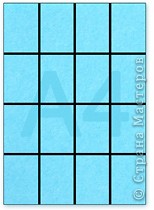 |
Если длинную и короткую стороны формата А4 разделить на 4 равные части и разрезать по намеченным линиям, то получатся прямоугольники примерно 53×74 мм. |
|
|
Если длинную сторону формата А4 разделить на 8 частей, а короткую на 4 части, то получатся прямоугольники 37×53 мм. |
Можно также складывать модули из половины квадрата, используя имеющиеся в канцтоварах блоки для записей.
Как сложить треугольный модуль оригами
- Согни прямоугольник пополам.
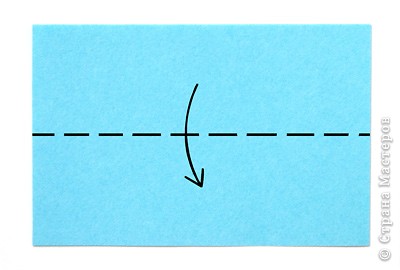
|
Без заголовка |
Это цитата сообщения intdiz [Прочитать целиком + В свой цитатник или сообщество!]
Лебедь из треугольных модулей оригами
Для того, чтобы собрать такого радужного лебедя необходимо довольно много модулей оригами. Легче мастерить его большой компанией.
Экспериментировать можно с разными видами бумаги. Подойдет мелованная цветная бумага, офисная бумага различных цветов. Иногда такие фигурки складываются из фантиков и журнальных вырезок.
Школьная цветная бумага подходит плохо, поскольку она слишком тонкая, рвется и ломается на сгибах.
Порядок выполнения лебедя из треугольных модулей оригами
Из бумажных разноцветных прямоугольников размером около 40×60 мм складываем следующий набор треугольных модулей оригами:
60 жёлтых модулей оригами
|
Без заголовка |
Это цитата сообщения Анжелика_Б [Прочитать целиком + В свой цитатник или сообщество!]
|
Без заголовка |
Это цитата сообщения sohpia [Прочитать целиком + В свой цитатник или сообщество!]

Вам потребуется:
* 150 г пряжи (50% полиамид, 25% kamwol, 25% акрил)
* 1 набор (4 шт.) чулочных спиц №4.5 (с 2 концами)
* 1 набор (4 шт.) чулочных спиц № 5.5 (с 2 концами)
* 1 вспомогательная спица
Виды вязок:
* резинка 1×1
* фантазийный узор: см. схему.
Плотность работы:
10 см, фантазийный узор, спицы №5.5 = 19п. × 24 р.
Описание.
Набрать на чулочные спицы № 4.5 104 п. и вязать вкруговую резинкой 1×1 4 см = 10 р., распределив 38 п. на 1 спицу, 27 п. на 2-ю спицу и 39 п. на 3-ю спицу.
Затем вязать фантазийным узором спицами № 5.5, прибавив в 1-м р. 32 п.: см. схему; а именно выполнить:
12 прибавлений на 1-й спице (=50 п.), т.е. провязать *16 лиц., 1 изн*, повт. 2 раза и 16 лиц.;
8 прибавлений на 2-й спице (=35 п.), т.е. *1 изн., 16 лиц.*, повт. 2 раза и 1 изн. п.;
12 прибавлений на 3-й спице (=51 п.), т.е. *16 лиц., 1 изн.*, повт. 3 раза.
Всего 136 п.
2-10-й р. вязать по рисунку, по схеме.
11-й р.:
1-я спица: 8 п. перекрестить влево, 8 п. перекрестить вправо, 1 изн., 8 п. перекрестить вправо, 8 п. перекрестить влево, 1 изн., 8 п. перекрестить влево, 8 п. перекрестить вправо.
2-я спица: 1 изн., 8 п. перекрестить вправо, 8 п. перекрестить влево, 1 изн., 8 п. перекрестить влево, 8 п. перекрестить вправо, 1 изн.
3-я спица: 8 п. перекрестить вправо, 8 п. перекрестить влево, 1 изн., 8 п. перекрестить влево, 8 п. перекрестить вправо, 1 изн., 8 п. перекрестить вправо, 8 п. перекрестить влево, 1 изн.
12-20-й р.: вязать по схеме.
21-й р.:
1-я спица: 8 п. перекрестить вправо, 8 п. перекрестить влево, 1 изн., 8 п. перекрестить вправо, 8 п. перекрестить влево, 1 изн., 8 п. перекрестить вправо, 8 п. перекрестить влево
2-я спица: 1 изн., 8 п. перекрестить вправо, 8 п. перекрестить влево, 1 изн., 8 п. перекрестить вправо, 8 п. перекрестить влево, 1 изн.
3-я спица: 8 п. перекрестить вправо, 8 п. перекрестить влево, 1 изн., 8 п. перекрестить вправо, 8 п. перекрестить влево, 1 изн., 8 п. перекрестить вправо, 8 п. перекрестить влево, 1 изн.
22-27-й р.: вязать по схеме.
28-й р.:
1 п. с правой спицы перенести на левую спицу и *провязать изн. п. и следующую лиц.п. вместе лицевой (прим. перев.: ввести спицу со стороны лицевой петли), 15 лиц. п.*, повторить между ** 8 раз.
Осталось на 1-й спице 48 п., на 2-й спице 32 п., на 3-й спице 48 п. = 128 п.
29-й р.: на каждой спице перекинуть с правой спицы на левую по 4 п. (прим. перев.: сместиться на 4 п.)
1-я спица: *8 п. перекрестить влево, 8 п. перекрестить вправо*, повт. между ** 3 раза
2-я спица: повт. между ** 2 раза
3-я спица: повт. между ** 3 раза.
30-й р.: на всех петлях вязать лицевыми петлями
31-й р.: на каждой спице перекинуть с левой спицы на правую по 4 петли.
1-я спица.: *3 лиц., 2п. вместе лиц. с наклоном влево, 6 лиц., 2 п. вместе лиц., 3 лиц.*, повт. между ** 3 раза, = 42 п.
2-я спица: повт. между ** 2 раза, = 28 п.
3-я спица: повт. между ** 3 раза, = 42 п.
Всего 112 п.
32-й р.:
1-я спица: *3 лиц., 2 п. вместе лиц. с наклоном влево, 4 лиц.. 2 п. вместе лиц., 3 лиц.*, повт. между ** 3 раза, =36 п.
2-я спица: повт. между ** 2 раза, = 24 п.
3-я спица: повт. между ** 3 раза, = 36 п.
Всего 96 п.
33-й р.:
1-я спица: *4 лиц., 8 п. перекрестить вправо*, повт. между ** 3 раза
2-я спица: повт. между ** 2 раза
3-я спица: повт. между ** 3 раза
34-й р.:
1-я спица: *3 лиц., 2 п. вместе лиц., 5 лиц., 2 п. вместе лиц.*, повт. между ** 3 раза, = 30 п.
2-я спица: повт. между ** 2 раза, = 20 п.
3-я спица: повт. между ** 3 раза, = 30 п.
Всего 80 п.
35-й р.:
1-я спица: *2 лиц., 2 п. вместе лиц., 4 лиц., 2 п. вместе лиц.*, повт. между ** 3 раза, = 24 п.
2-я спица: повт. между ** 2 раза, = 16 п.
3-я спица: повт. между ** 3 раза, = 24 п.
Всего 64 п.
36-й р.:
1-я спица: *1 лиц., 2 п. вместе лиц., 3 лиц., 2 п. вместе лиц.*, повт. между ** 3 раза, = 18 п.
2-я спица: повт. между ** 2 раза, = 12 п.
3-я спица: повт. между ** 3 раза. = 18 п.
Всего 48 п.
37-й р.:
1-я спица: *2 п. вместе лиц., 2 лиц., 2 п. вместе лиц.*, повт. между ** 3 раза, = 12 п.
2-я спица: повт. между ** 2 раза, = 8 п.
3-я спица: повт. между ** 3 раза, = 12 п.
Всего 32 п.
38-й р.:
1-я спица: *2 п. вместе лиц., 2 п. вместе лиц.*, повт. между ** 3 раза, = 6 п.
2-я спица: повт. между ** 2 раза, = 4 п.
3-я спица: повт. между ** 3 раза, = 6 п.
Всего 16 п.
39-й р.: провязать каждые 2 петли вместе лиц. = 8 п.
Стянуть оставшиеся петли и закрепить.
Пришить 3 эластичные ленты («резинки») вдоль резинки берета: внизу, по середине и вверху.
(Из журнала Phildar 22, модель15)
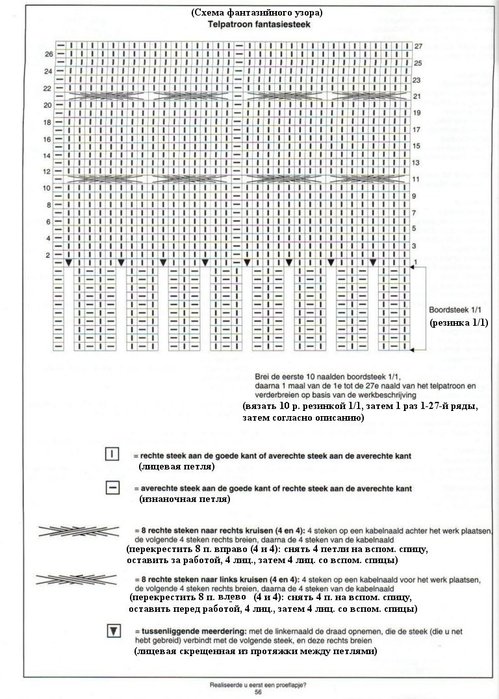
Метки: бирет |
Без заголовка |
Это цитата сообщения natalja1312 [Прочитать целиком + В свой цитатник или сообщество!]
|
Без заголовка |
Это цитата сообщения Тамависа [Прочитать целиком + В свой цитатник или сообщество!]
Нашла шикарный рисунок и в двух местах схемы к нему- получилось красиво 30 рядов, дальше- не соображу???

|
Без заголовка |
Это цитата сообщения xxmilaxx [Прочитать целиком + В свой цитатник или сообщество!]
|
Без заголовка |
Это цитата сообщения Ipola [Прочитать целиком + В свой цитатник или сообщество!]
Предлагаем вам рецепт салата, основными компонентами которого являются помидоры и рукола.

|
Без заголовка |
Это цитата сообщения svbogatko [Прочитать целиком + В свой цитатник или сообщество!]
|
Без заголовка |
Это цитата сообщения svbogatko [Прочитать целиком + В свой цитатник или сообщество!]
|
Без заголовка |
Это цитата сообщения Ipola [Прочитать целиком + В свой цитатник или сообщество!]
Эти рассыпчатые пирожки введут в заблуждение любого, особенно, если вы подадите их к чашке бульона или овощному супчику!
Ведь они очень похожи на рассыпчатое песочное печенье. Только начинка из...мясного фарша))))

|
|
Без заголовка |
Это цитата сообщения Nathali [Прочитать целиком + В свой цитатник или сообщество!]

скачать журнал JPEG depositfiles.com/ru/files/iqhwscpz5
скачать в формате PDF depositfiles.com/ru/files/8kicbw8a2
|